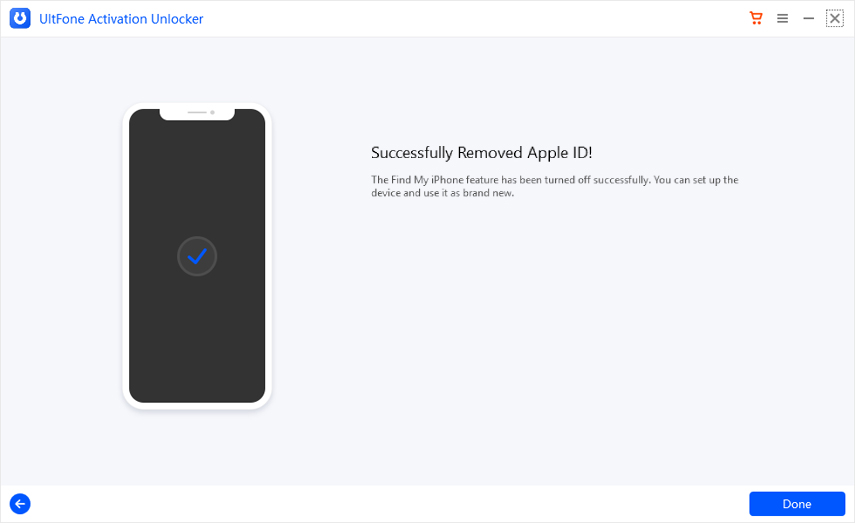Partie 1 : Comment supprimer le verrouillage d'activation d'iCloud sur iPhone/iPad/iPod touch
UltFone Débloqueur d'Activation est conçu professionnellement pour supprimer le verrou d'activation iCloud sans mot de passe sur l'iPhone/iPad/iPod touch. Si vous avez oublié votre compte Apple ID ou votre mot de passe, ou si vous avez acheté un iPhone d'occasion avec le verrou d'activation iCloud activé, ce programme a pour but de vous sortir du pétrin.
Vous pouvez télécharger le programme gratuitement sur les ordinateurs Windows et Mac. Voici le guide étape par étape pour contourner le verrou d'activation d'iCloud.
Notes à lire absolument avant l'utilisation :
- Après avoir retiré le verrou d'activation avec UltFone Débloqueur d'Activation, votre iPhone/iPad/iPod touch sera jailbreaké. Vous pouvez accéder à toutes les fonctions de l'appareil sauf pour passer des appels téléphoniques, utiliser les données cellulaires et vous connecter à iCloud avec votre nouvel identifiant Apple.
- Votre appareil sera à nouveau verrouillé par iCloud si vous réinitialisez votre appareil après l'avoir déverrouillé.
- Étape 1. Lancez UltFone Débloqueur d'Activation.
- Étape 2. Jailbreaker votre iDevice.
- Étape 3. Supprimez le verrou d'activation iCloud.
Étape 1. Lancez UltFone Débloqueur d'Activation.
1. Lancez UltFone Débloqueur d'Activation sur un ordinateur et cliquez surDémarrer pour commencer.

2. Lisez attentivement l'accord et cliquez surSuivant pour continuer.
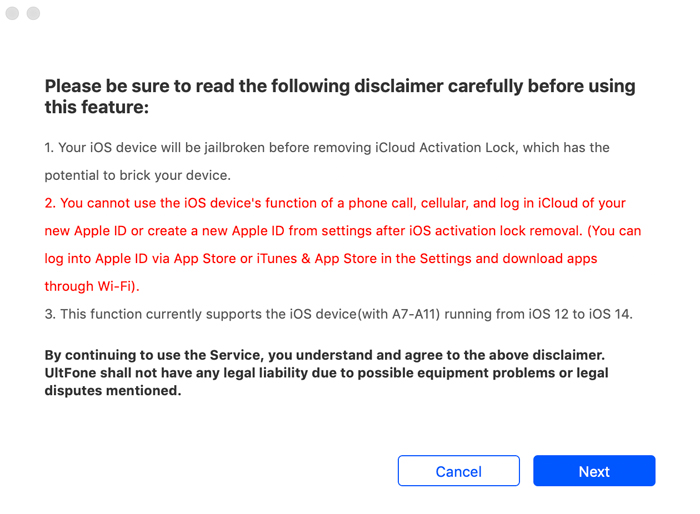
3. Connectez votre appareil à l'ordinateur via un câble USB.

Étape 2. Débloquez votre iDevice.
- Comment effectuer un déverrouillage si vous utilisez un Mac.
- Comment effectuer un déverrouillage si vous utilisez Windows.
HComment effectuer un déverrouillage si vous utilisez un Mac.
1. Une fois votre appareil reconnu, UltFone Débloqueur d'Activation commencera à télécharger l'outil de déverrouillage.

2. Lorsque l'outil de jailbreak est téléchargé avec succès, cliquez surDémarrer Jailbreak pour continuer.

3. Suivez les instructions à l'écran pour jailbreaker votre appareil. Une fois le jailbreak réussi, cliquez sur Suivant pour accéder à l'interface suivante.
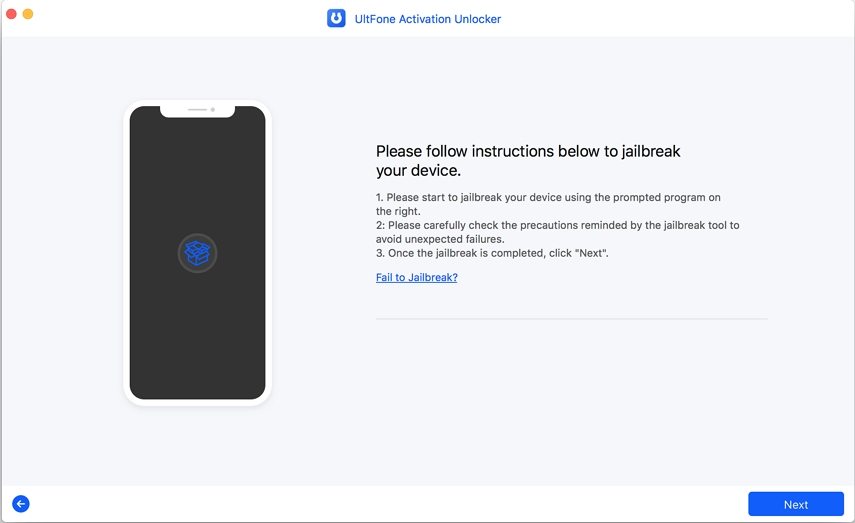
4. Le programme affichera les informations de l'appareil, veuillez les confirmer et cliquer surCommencer à supprimer pour commencer à supprimer le verrou d'activation iCloud.
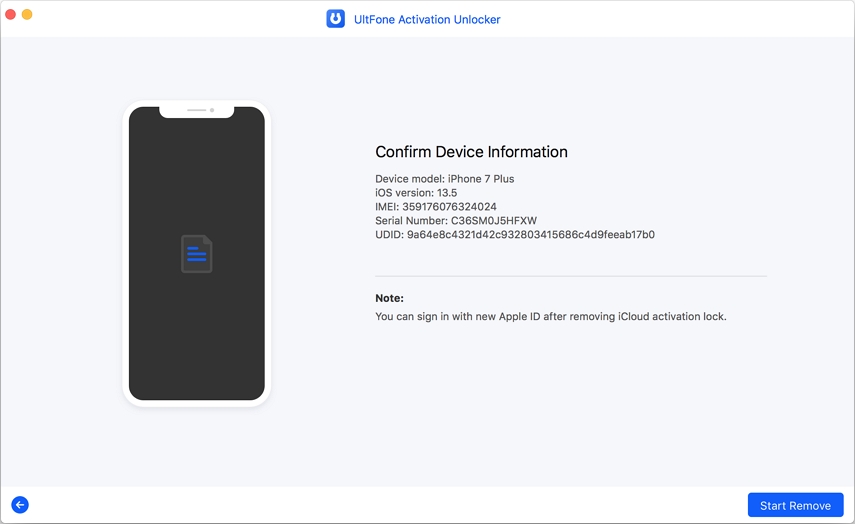
Comment faire un Jailbreak si vous utilisez Windows.
Comme pour la version Mac, une fois que vous connectez votre appareil à l'ordinateur, Windows UltFone Débloqueur d'Activation téléchargera automatiquement l'outil de jailbreak. La différence réside dans le fait que vous devez effectuer le jailbreak manuellement. Voici ce que vous devez faire :
1. Après avoir téléchargé l'outil de jailbreak, vous devez graver son environnement sur un lecteur flash USB vierge.

2. Cliquez sur le bouton "Start" et confirmez votre décision dans la fenêtre pop-up.

3. Attendez patiemment qu'UltFone Débloqueur d'Activation installe l'outil de jailbreak sur la clé USB.

4. Une fois terminé, suivez les instructions à l'écran pour jailbreaker votre appareil étape par étape.

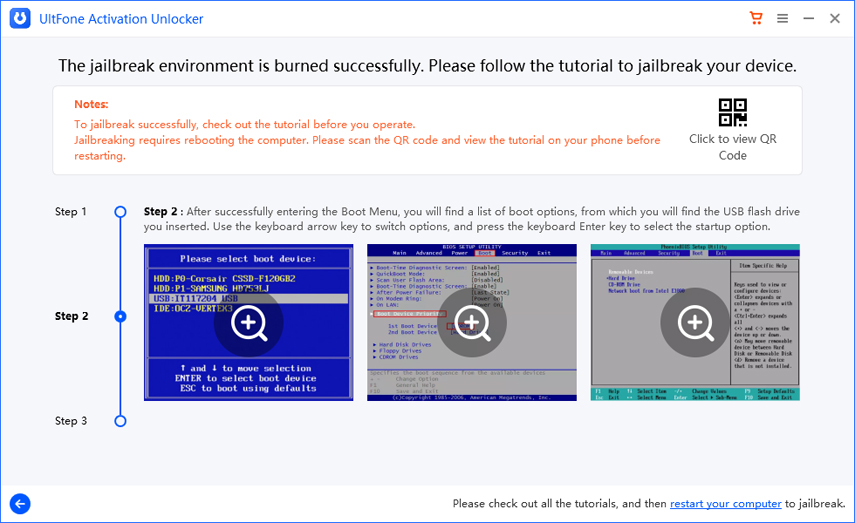
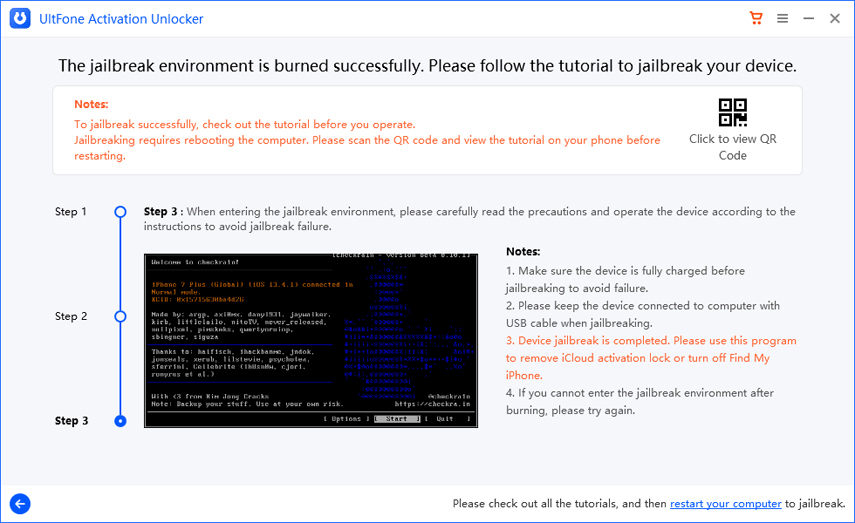
Étape 3. Supprimez le verrou d'activation iCloud.
1. Le processus de suppression du verrouillage d'activation d'iCloud ne prendra pas beaucoup de temps. Veuillez attendre patiemment qu'il soit terminé.

2. Félicitations ! Vous avez réussi à supprimer le verrou d'activation d'iCloud de votre appareil. Vous pouvez maintenant vous connecter à un nouvel identifiant Apple via App Store ou iTunes & App Stores dans Réglages pour télécharger des applications en Wi-Fi.

Partie 2 : Comment désactiver Find My sur iPhone/iPad/iPod touch
Find My est une fonction pouvant aider les utilisateurs d'Apple à localiser leurs appareils perdus et à effacer à distance les données de leurs appareils afin d'éviter toute fuite éventuelle de données personnelles. Cependant, lorsque vous voulez vous déconnecter de votre Appld ID sur votre appareil, vous devrez d'abord désactiver Find My. Au cas où vous auriez oublié votre Appld ID/mot de passe, ou acheté un appareil d'occasion avec Find My activé, UltFone Débloqueur d'Activation trouvera un moyen de le désactiver Find My sans Apple ID et mot de passe. Voici comment cela fonctionne :
- Étape 1. Connectez votre iDevice à un ordinateur.
- Étape 2. Débloquez votre iDevice.
- Étape 3. Désactivez Find My.
Étape 1. Connectez votre iDevice à un ordinateur.
1. Lancez UltFone Débloqueur d'Activation sur votre ordinateur, puis sélectionnez Turn Off Find My iPhone dans l'interface principale.

2. Cliquez sur Démarrer pour commencer.
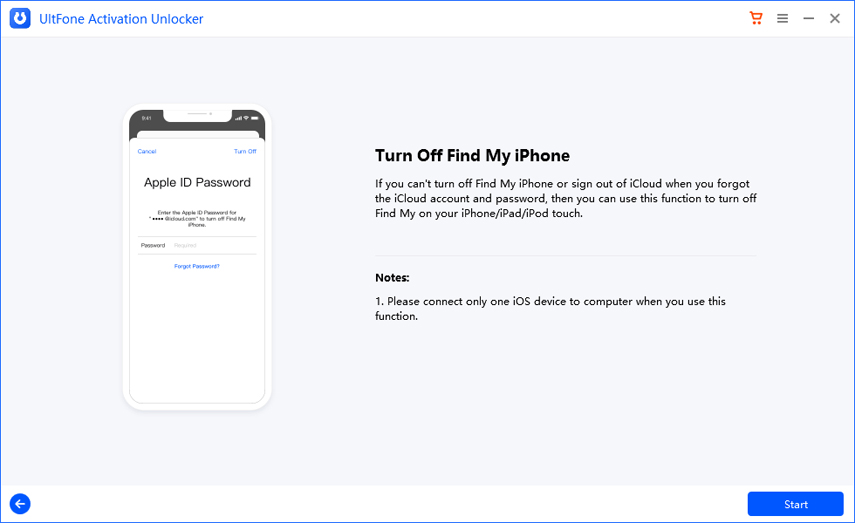
3. Lisez attentivement l'accord et cliquez sur Suivantpour continuer.
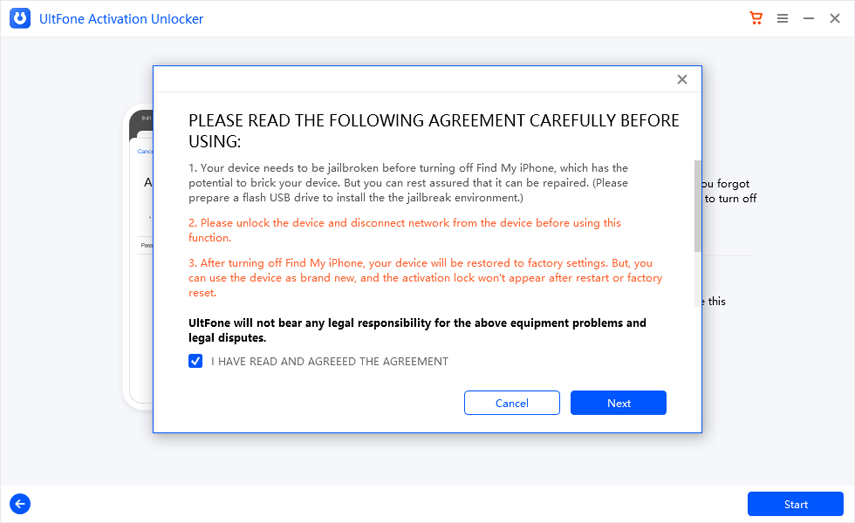
4. Connectez votre appareil à l'ordinateur via un câble USB.
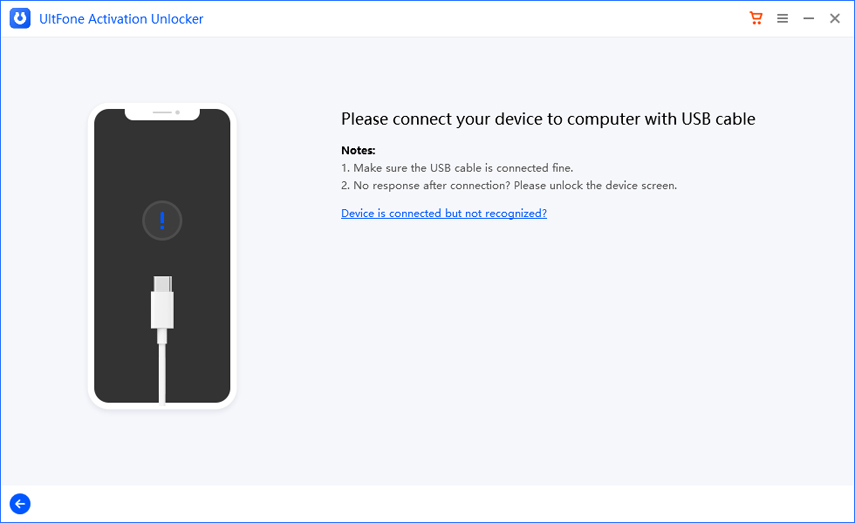
5. Déverrouillez votre appareil et faites confiance à l'ordinateur. Confirmez ensuite en saisissant votre code d'accès.
Étape 2. Jailbreak votre iDevice.
1. Une fois votre appareil reconnu, UltFone Débloqueur d'Activation commencera automatiquement à télécharger l'outil de jailbreak.
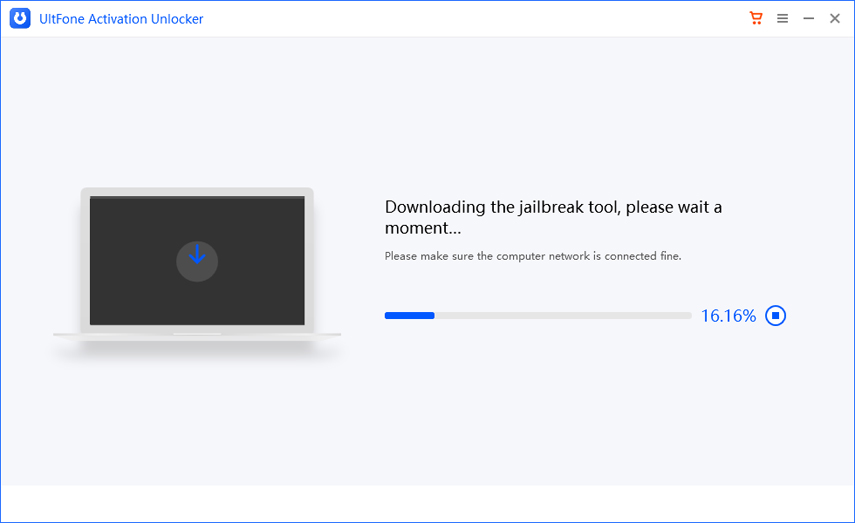
pour graver l'environnement de jailbreak.

3. Cliquez sur Oui pour continuer.

4. Attendez que UltFone Actiation Unlocker grave l'environnement de jailbreak sur le pilote flash USB.

5. Une fois terminé, suivez les instructions étape par étape pour jailbreaker votre appareil.

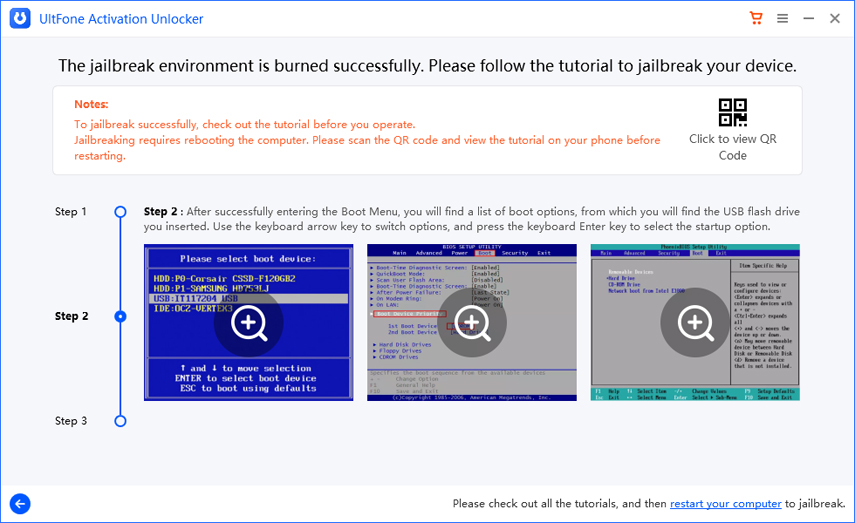
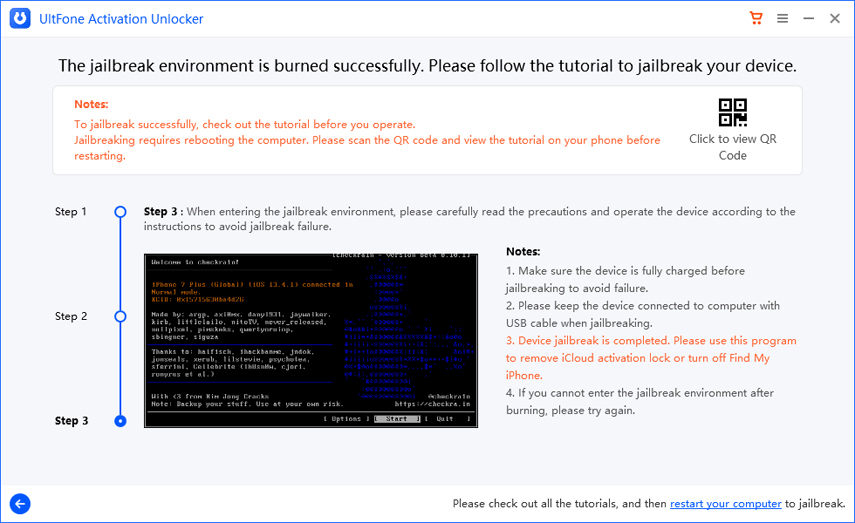
Vous pouvez également scanner le code QR pour visualiser les étapes sur un autre téléphone, ou simplement cliquez ici pour apprendre comment jailbreaker votre appareil sous Windows.
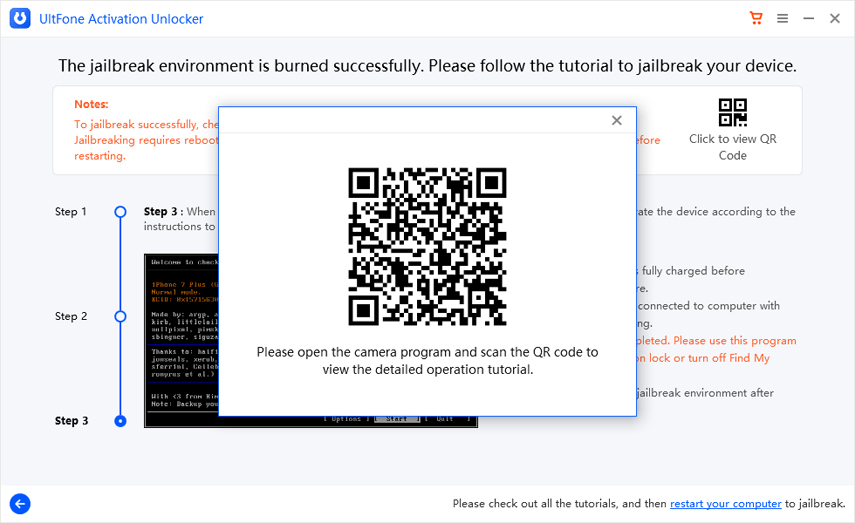
Étape 3. Désactivez Find My.
1. Après avoir jailbreaké votre appareil, déconnectez Internet sur votre appareil et cliquez sur Démarrerpour désactiver Find My.
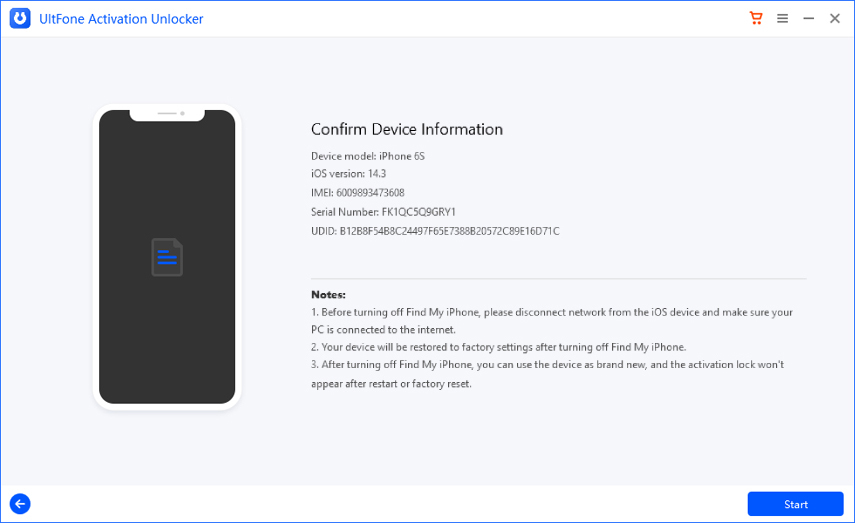
2. Patientez un moment.
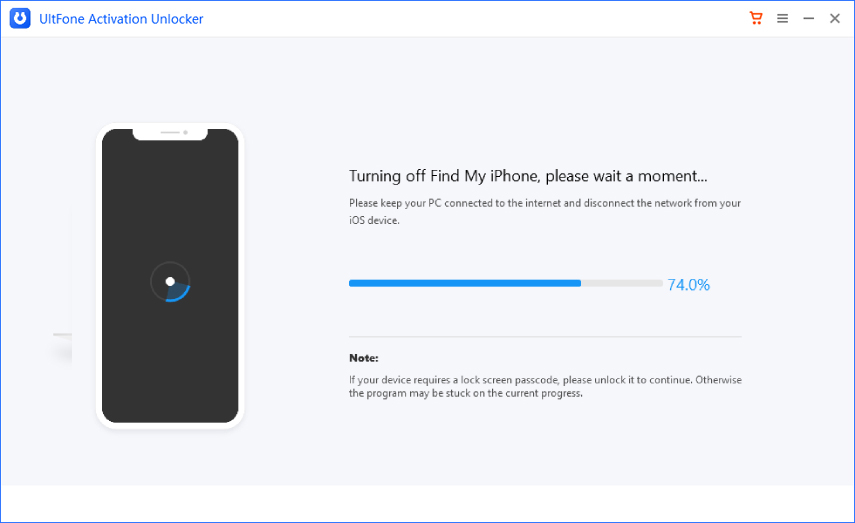
3. Une fois fait, copiez le numéro de série pour vérifier le statut FMI. Si le statut FMI est désactivé, entrez "OFF" dans la case et cliquez sur Confirmer pour supprimer l'ancien identifiant Apple. Sinon, veuillez répéter les étapes ci-dessus et essayer de désactiver Find My à nouveau.
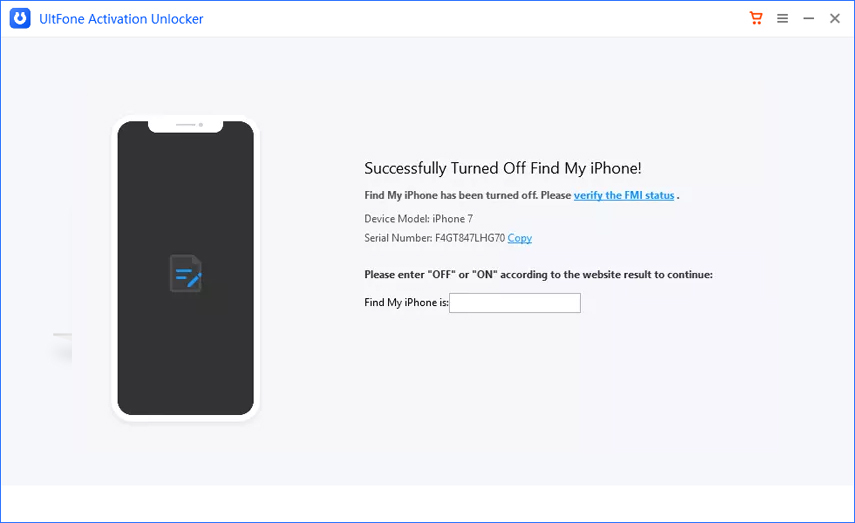
4. Attendez un moment pour supprimer l'identifiant Apple.
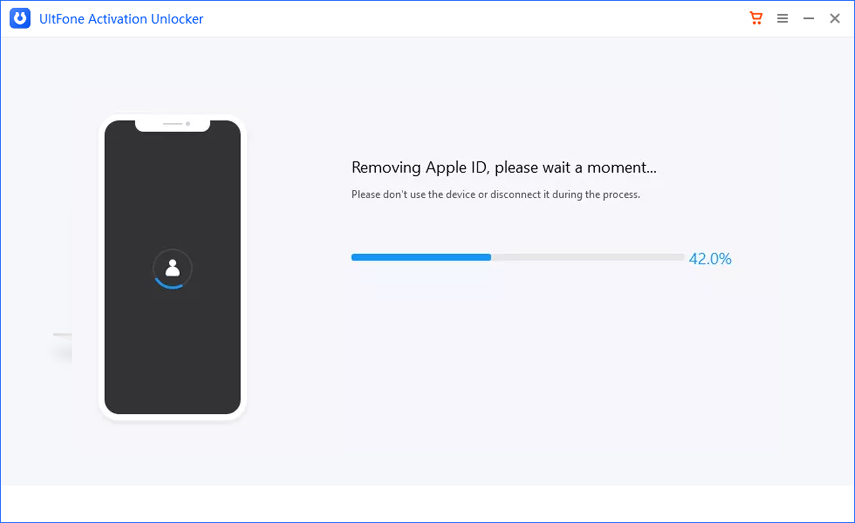
Notez qu'à cette étape, votre appareil sera restauré aux paramètres d'usine.
5. Félicitations ! Vous avez maintenant désactivé Find My et supprimé Apple ID avec succès.